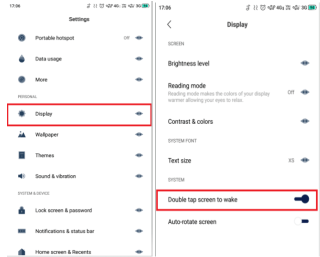Hệ điều hành Android là một trong những hệ điều hành linh hoạt nhất với nhiều tính năng sẵn có. Với giao diện linh hoạt, việc tùy biến các thiết bị Android có thể được thực hiện theo thói quen và sở thích sử dụng của bạn. Thay đổi giao diện thiết bị của bạn chỉ mất một vài bước và bạn đã sẵn sàng để sử dụng một thiết bị trông gần như mới với ngoại hình của nó.
Tùy biến Android đã là xu hướng từ lâu, nhưng tính năng này có rất nhiều bổ sung. Khi bạn đã tự tìm hiểu trong quá trình này, bạn sẽ tìm thấy rất nhiều cách để tùy chỉnh Android mà có hoặc đôi khi không cần root nó.
Lợi ích tốt nhất của việc cá nhân hóa Android của bạn là bạn có thể dễ dàng tùy chỉnh, sửa đổi hoặc thiết lập thiết bị của mình theo cách bạn muốn. Với một chút kiến thức về các cách và ứng dụng để tùy chỉnh Android, bạn có thể thiết lập thiết bị của mình theo một cách riêng.
Không biết chắc nên bắt đầu từ đâu? Đọc thêm Ứng dụng khởi chạy Android miễn phí tốt nhất
Mẹo cho tùy chỉnh Android
Đừng thấy mình bị mắc kẹt ở đâu đó giữa đường. Điện thoại thông minh Android cung cấp cho người dùng một lưu ý linh hoạt để chơi với các sửa đổi thiết bị của họ với một số tính năng, tiện ích có sẵn của nó và bằng cách sử dụng các ứng dụng launcher. Làm cho điện thoại thông minh của bạn thực sự trông thông minh bằng cách sử dụng các sửa đổi và chủ đề dành cho Android.
Cách đơn giản nhất để tùy chỉnh Android là bạn có thể sử dụng cài đặt điện thoại và các ứng dụng bổ sung. Điện thoại thông minh ngày nay đi kèm với nhiều tính năng thông minh mang đến cho thiết bị của bạn một cái nhìn thông minh. Có một trình khởi chạy đã được cài đặt trong hầu hết các thiết bị Android cung cấp cho bạn các tùy chọn để cá nhân hóa điện thoại thông minh của mình với hình nền thông minh, hình nền động và chủ đề dành cho Android.
Tăng cường diện mạo cho điện thoại Android của bạn bằng cách thêm các widget vào màn hình chính, làm cho điện thoại hoạt động thông minh hơn với các phím tắt cử chỉ thông minh, để màn hình trống ở bất kỳ đâu bạn muốn hoặc đặt các biểu tượng ở nơi bạn cảm thấy thích hợp.
Cử chỉ thông minh
- Nhấn đúp hoặc Chạm hai lần: Cử chỉ 'Nhấn đúp' được sử dụng cho hai mục đích chính. Một để đánh thức màn hình của bạn và một là để phóng to bản đồ hoặc hình ảnh. Để đánh thức màn hình điện thoại, bạn có thể bật bằng cách đi tới Cài đặt> Màn hình> Nhấn đúp vào màn hình để đánh thức.
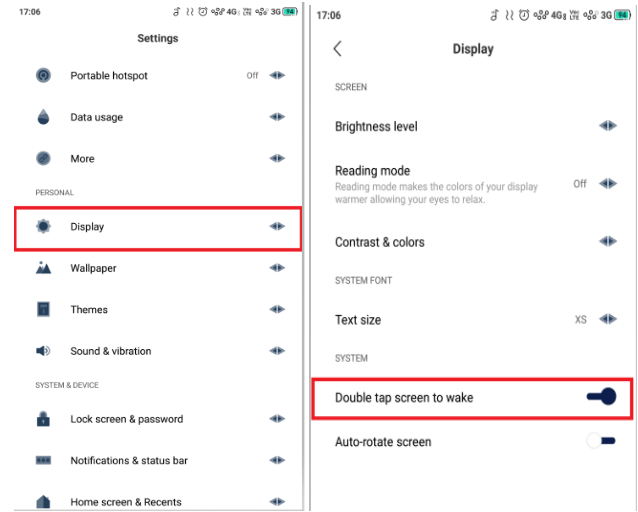
- Nhấn và giữ trên Màn hình chính: Nếu bạn nhấn lâu hơn một chút trên Màn hình chính mà không trượt ngón tay, bạn sẽ thấy các tùy chọn khác nhau bao gồm Tiện ích, Hình nền , Lựa chọn biểu tượng và Cài đặt (thao tác này sẽ mở cài đặt Màn hình chính), v.v.
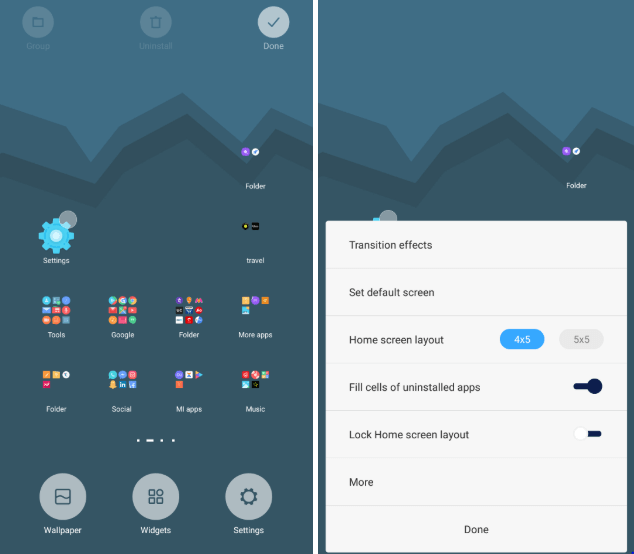
- Vuốt lòng bàn tay / Di chuyển ngón tay bằng cử chỉ: Trong nhiều điện thoại thông minh ngày nay, bạn có tùy chọn chụp ảnh màn hình bằng cách chỉ vuốt lòng bàn tay của bạn ở hai bên màn hình hoặc bằng cách trượt ba ngón tay xuống. Điều này sẽ giúp bạn chụp ảnh màn hình từ thiết bị của mình.
- Khởi chạy Trợ lý Google: Bạn có thể nhanh chóng khởi chạy Trợ lý Google bằng cách nhấn và giữ nút Trang chủ trên màn hình.
Mẹo: Để bật cử chỉ thông minh cho tùy chỉnh Android, hãy nhấp vào Cài đặt> Cài đặt bổ sung> Nút và phím tắt cử chỉ. Đường dẫn có thể khác nhau ở các thiết bị khác nhau, trong trường hợp này, hãy xem xét tìm kiếm 'Cử chỉ' trong cài đặt điện thoại của bạn.
Cài đặt ứng dụng Launcher
If you find your phone’s launcher app bit boring and dull, consider installing a credible Launcher app from Google Play Store as this is one of the most obvious ways for Android customization. Launcher helps a user to get a theme to his device by arranging apps and widgets in his choicest manner. You can even manage the transition and animations. Customizations are a great way to make your Android device the way you want. These apps can give your Android smartphone a look of iOS device.
Install a Theme Online
Bạn cũng có thể tìm hình nền và chủ đề trực tuyến cho Android bằng cách tải chúng trực tiếp qua Google hoặc sử dụng chủ đề thiết bị của bạn. Đối với điều này, hãy đi tới Cài đặt> Chủ đề. Thao tác này sẽ mở ứng dụng đã được cài đặt trên thiết bị của bạn, đi tới tab 'Hồ sơ của tôi' và chọn từ nhiều tùy chọn ngoài Hình nền, Phông chữ, Kiểu khóa, Biểu tượng, v.v. Điều này cho phép bạn tùy chỉnh chủ đề và biểu tượng theo ý muốn.
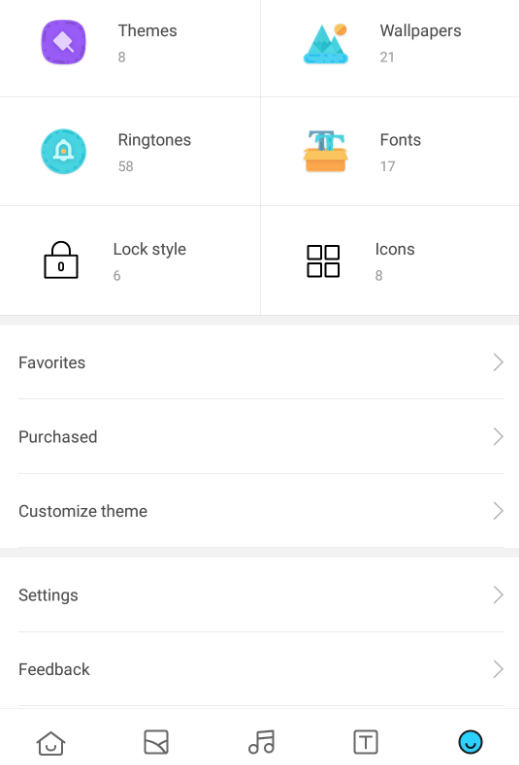
Kết thúc:
Trước khi bạn cài đặt bất kỳ ứng dụng nào để tùy chỉnh thiết bị Android của mình, hãy đảm bảo rằng bạn tải xuống ứng dụng đó từ một nguồn đáng tin cậy. Trong trường hợp bạn đang tải xuống bất kỳ ứng dụng nào thông qua cửa hàng ứng dụng của bên thứ ba, hãy đảm bảo rằng ứng dụng đó không có nội dung độc hại. Do đó, để đảm bảo bạn đã tải xuống ứng dụng không có phần mềm độc hại, hãy cân nhắc kiểm tra điều này bằng Systweak Anti-Malware . Nó sẽ bảo vệ thiết bị Android của bạn và với khả năng quét nhanh, nó sẽ loại bỏ tất cả các tệp bị nhiễm.
Bạn đang nghĩ đến việc cá nhân hóa điện thoại thông minh của mình theo ý muốn của riêng bạn? Chúng tôi đã liệt kê một vài cách trong bài viết trên, nếu bạn biết thêm cách nào, hãy chia sẻ với chúng tôi ở phần bình luận bên dưới.
Để biết thêm các bài đăng như vậy, hãy theo dõi chúng tôi trên Social Media.